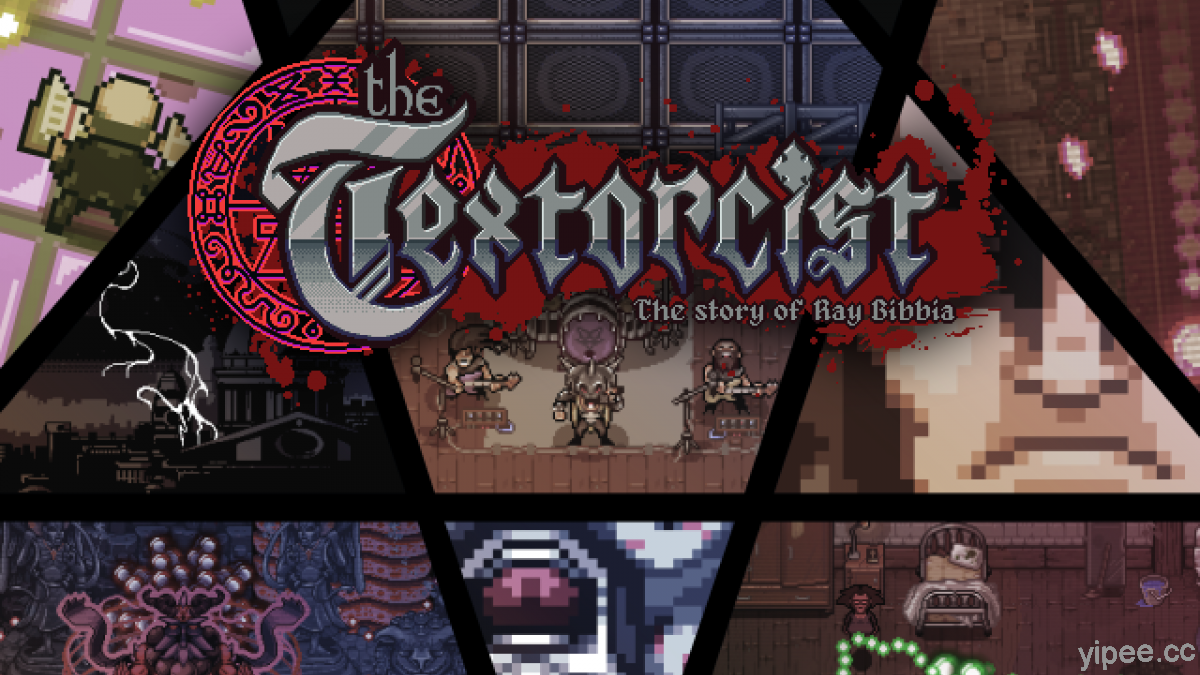「加三嘻行動哇 Yipee! 成為好友」
【Facebook、Youtube、Twitter、Instagram、Telegram、Line】

Apple macOS Big Sur 11.0.1 終於釋出正式版更新了!全新的 macOS Big Sur 採用新設計,包括 App 圖像、Safari 瀏覽器、新增控制中心、最佳化電池充電…等多項功能。究竟有哪些值得注意新功能呢?哪些型號 Mac 機器能相容?又該怎麼下載呢?讓我們趕快看吧!
macOS Big Sur 11.0.1 新功能
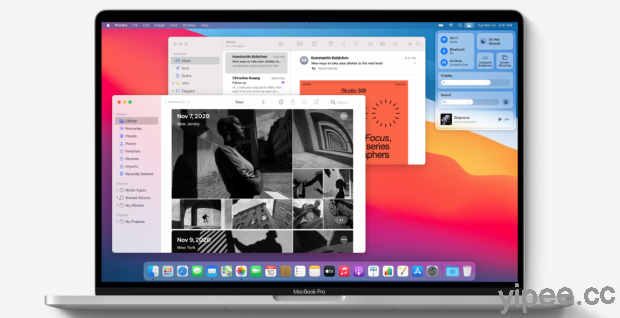
macOS Big Sur 操作介面風格經過全面性的重新調整,App 圖像、浮動的 Dock 設計、視窗邊角更圓潤、新增控制中心功能、側邊欄設計、聲音…等功能都經過全面更新,風格與細節保留 Mac 特色,同時也與 iOS、iPadOS 系統風格更相近。
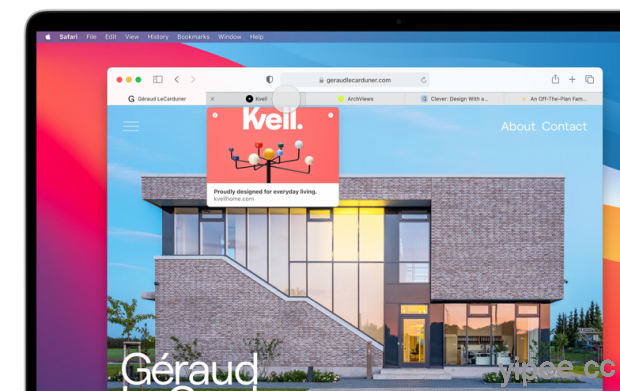
Safari 瀏覽器經過重新設計,起始頁面可由使用者自訂,載入經常參訪的網站速度也更快。
習慣使用標籤頁開啟網頁的朋友,在新的 Safari 一次能顯示更多標籤頁,而且將游標移至任何標籤頁上方,就能立即顯示頁面的預覽。
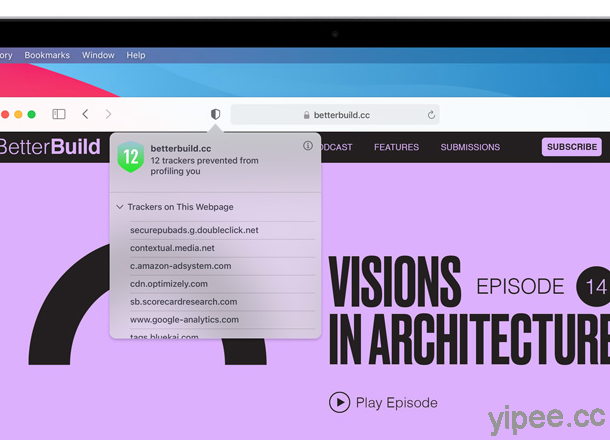
此外,Safari 也更加注重隱私,新增「智慧防追蹤」功能辨識並防止分析或追蹤,點擊「隱私權報告」按鈕就能看到有各個跨網站追蹤器概要資料。
電池能源部分,macOS 11.0.1 具有「最佳化電池充電」的設計,能確保拔下電源插頭時,Mac 筆記型電腦已完全充電,藉此減少電池的損耗,延長使用壽命,同時也會學習使用者日常充電習慣,並且僅在 Mac 預測到即將長時間連接至充電器時,才會啟用。還有電池使用紀錄會顯示過去 24 小時與過去 10 天的電池電量與使用狀況圖表。
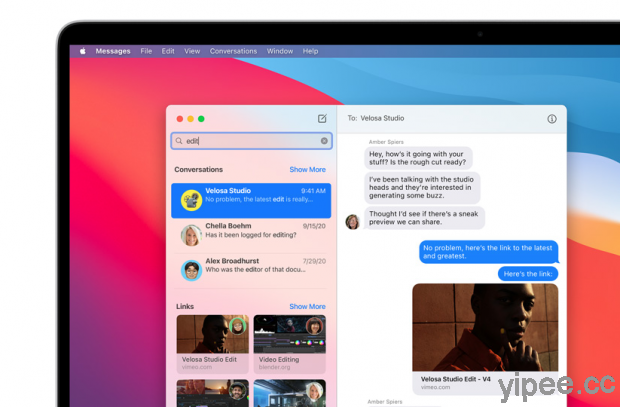
「搜尋」會將結果分類成連結和照片,並重點標示相符的字詞。不只訊息功能有清晰的搜尋結果,備忘錄也新增「最佳搜尋結果」,也會依照相關度最高的結果顯示,讓使用者更輕鬆地找到所需內容。
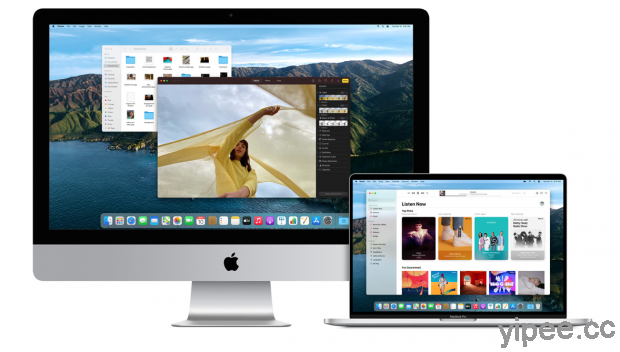
新系統的「照片」經過升級也增加不少功能,包括支援調整、濾鏡與裁切等影片剪輯功能,還能幫影片旋轉角度、增加曝光,或套用濾鏡;照片編輯新增「自然飽和度」效果與「人像光線」;「修飾」工具則是使用機器學習去除照片中的污點、塵粒與其他瑕疵。
相容 macOS Big Sur 11.0.1 的 Mac 機種
在準備下載 macOS Big Sur 11.0.1 之前,一定要先備份電腦系統,而且還要先確認自己的電腦能不能相容新系統:
MacBook Pro
- MacBook Pro(13 英寸,2020 年,兩個 Thunderbolt 3 連接埠)
- MacBook Pro(13 英寸,2020 年,四個 Thunderbolt 3 連接埠)
- MacBook Pro(16 英寸,2019 年)
- MacBook Pro(13 英寸,2019 年,兩個 Thunderbolt 3 連接埠)
- MacBook Pro(15 英寸,2019 年)
- MacBook Pro(13 英寸,2019 年,四個 Thunderbolt 3 連接埠)
- MacBook Pro(15 英寸,2018 年)
- MacBook Pro(13 英寸,2018 年,四個 Thunderbolt 3 連接埠)
- MacBook Pro(15 英寸,2017 年)
- MacBook Pro(13 英寸,2017 年,四個 Thunderbolt 3 連接埠)
- MacBook Pro(13 英寸,2017 年,兩個 Thunderbolt 3 連接埠)
- MacBook Pro(15 英寸,2016 年)
- MacBook Pro(13 英寸,2016 年,四個 Thunderbolt 3 連接埠)
- MacBook Pro(13 英寸,2016 年,兩個 Thunderbolt 3 連接埠)
- MacBook Pro(Retina,15 英寸,2015 年中)
- MacBook Pro(Retina,15 英寸,2015 年中)
- MacBook Pro(Retina,13 英寸,2015 年初)
- MacBook Pro(Retina,15 英寸,2014 年中)
- MacBook Pro(Retina,13 英寸,2014 年中)
- MacBook Pro(Retina,15 英寸,2013 年末)
- MacBook Pro(Retina,13 英寸,2013 年末)
MacBook Air
- MacBook Air(Retina,13 英寸,2020 年)
- MacBook Air(Retina,13 英寸,2019 年)
- MacBook Air(Retina,13 英寸,2018 年)
- MacBook Air(13 英寸,2017 年)
- MacBook Air(13 英寸,2015 年初)
- MacBook Air(11 英寸,2015 年初)
- MacBook Air(13 英寸,2014 年初)
- MacBook Air(11 英寸,2014 年初)
- MacBook Air(13 英寸,2013 年中)
- MacBook Air(11 英寸,2013 年中)
MacBook
- MacBook(Retina,12 英寸,2017 年)
- MacBook(Retina,12 英寸,2016 年初)
- MacBook(Retina,12 英寸,2015 年初)
iMac Pro
- iMac Pro(2017 年)
iMac
- iMac(Retina 5K,27 英寸,2020 年)
- iMac(Retina 5K,27 英寸,2019 年)
- iMac(Retina 4K,21.5 英寸,2019 年)
- iMac(Retina 5K,27 英寸,2017 年)
- iMac(Retina 4K,21.5 英寸,2017 年)
- iMac(21.5 英寸,2017 年)
- iMac(Retina 5K,27 英寸,2015 年末)
- iMac(Retina 4K,21.5 英寸,2015 年末)
- iMac(21.5 英寸,2015 年末)
- iMac(Retina 5K,27 英寸,2015 年中)
- iMac(Retina 5K,27 英寸,2014 年末)
- iMac(21.5 英寸,2014 年中)
Mac mini
- Mac mini(2018 年)
- Mac mini(2014 年末)
Mac Pro
- Mac Pro(2019 年)
- Mac Pro(2013 年末)
如何下載 macOS Big Sur 11.0.1
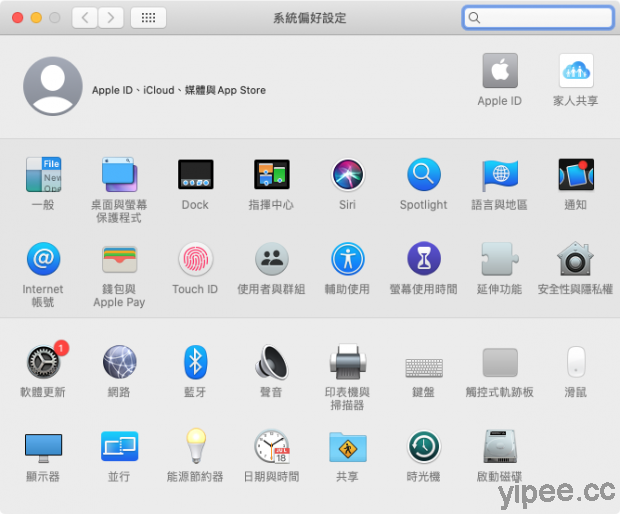
第一步:只要是相容 macOS Big Sur 11.0.1 作業系統電腦,打開「系統偏好設定」,軟體更新就會出現紅色的 1 提醒。
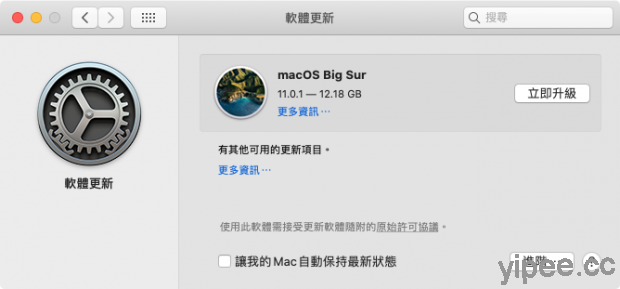
第二步:進入「軟體更新」功能,點擊「立即升級」就會自動下載新系統並開始更新,只是…下載和更新系統非常花時間,縱然下載時仍然可以繼續做其他事情,但是…更新系統就需要耐心了,因此建議大家最好選在晚上沒有使用電腦時再更新。
另外,要提醒大家,在下載更新之前,一定要先備份 macOS 系統唷!
延伸閱讀:
【影片】5 分鐘縮時攝影,體驗 Mac 系統 20 年操作介面進化(Mac OS X 10.0 到 macOS 10.15 Catalina)
升級 macOS 11 Big sur 就能觀賞 Netflix 4K 影片?外媒稱唯有內建 Apple T2 晶片機型才支援
【macOS 教學】「 WebPQuickLook 」一行指令讓 Mac 資料夾預覽顯示 WebP 圖檔
PC World 公布 Windows PC 最佳防毒軟體名單:Norton 360、AVG、Windows Defender、趨勢科技上榜
【教學】Google × Adobe「.new」新功能,快速建立、轉換、壓縮、簽名和設計 PDF 檔
圖片及資料來源:Apple
|
|